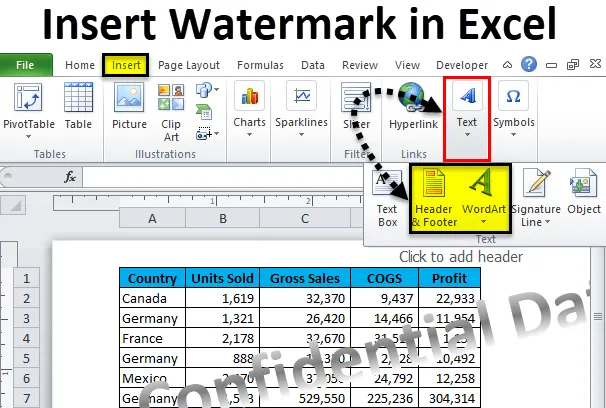
Excel-vattenstämpel (innehållsförteckning)
- Vattenmärke i Excel
- Sätt in vattenstämpel i Excel
- Sätt in vattenstämpel i bladet
Vattenmärke i Excel
Vattenmärken är inget annat än den lätta rubriken typ av text eller bild som vi vanligtvis ser i orddokument. Du måste känna till vattenmärken i Microsoft-dokument. I excel kan vi också lägga till vattenmärken i våra kalkylark. Anledningen kan vara att du vill visa ditt namn i frilansarbete, du vill lägga till din företags logotyp eller din identitet i dokumentet, eller att du bara vill ha kul med ditt dokument.
Vi kan lägga till textvärde som ett vattenmärke, vi kan också lägga till en bild som ett vattenmärke. Några av de vanliga vattenmärkena är konfidentiella, prov, utkast, etc. …
I den här artikeln kommer vi att visa hur man sätter in vattenmärken i Excel, hur man flyttar dem, hur man ändrar storleken på vattenmärket i Excel, hur man lägger till en företagslogotyp i ditt sidhuvud och sidfot och tar bort dessa vattenmärken.
Sätt in vattenstämpel i Excel
Du vet att vi inte har något inbyggt verktyg för att sätta in vattenstämpel i Excel. Jag vet att du redan tänker då hur lägger vi till vattenmärke i Excel. Inget att oroa oss för att vi kan skapa vårt vattenstämpel och göra det synligt i förhandsgranskningen. Följ stegen nedan för att lägga till ett vattenstämpel i ditt excel-ark.
Du kan ladda ner denna Excel-mall för vattenstämpel här - Excel-mall för vattenstämpelSteg 1: Öppna en ny Excel-arbetsbok i din dator eller bärbar dator. Jag har öppnat och skapat lite dummy-data.

Steg 2: Gå till fliken VIEW> och klicka på Sidlayout.
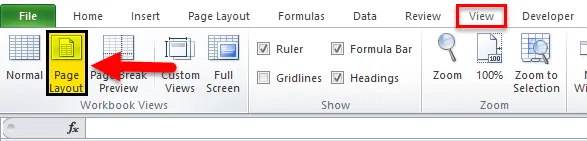
Steg 3: Nu ser du ett kalkylblad som det här.

Steg 4: Gå nu till INSERT-fliken> Under avsnittet Text väljer du Infoga Word Art.

Steg 5: Välj den stil du vill ha.
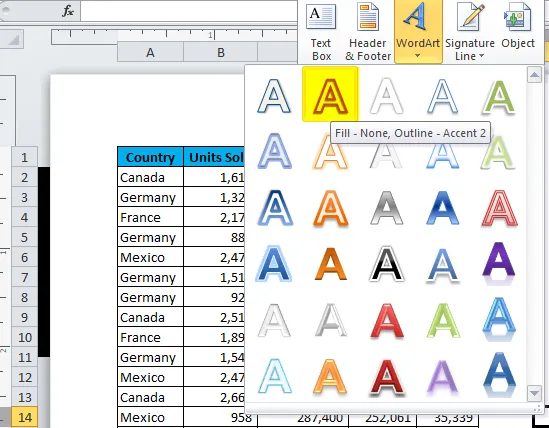
Steg 6: Nu har vi ordkonststil som visas i kalkylbladet.
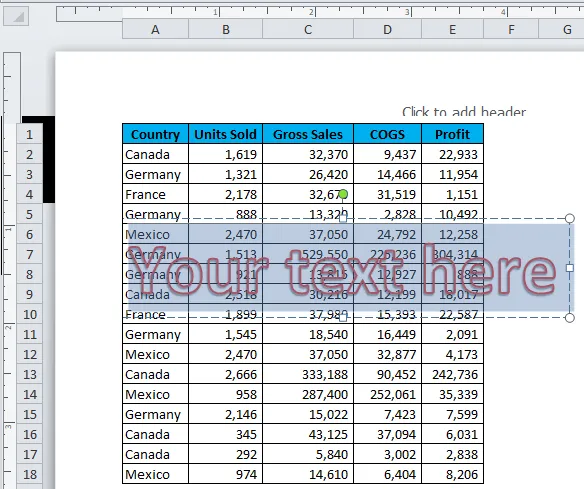
Steg 7: Skriv in vattenteksten du vill visa.
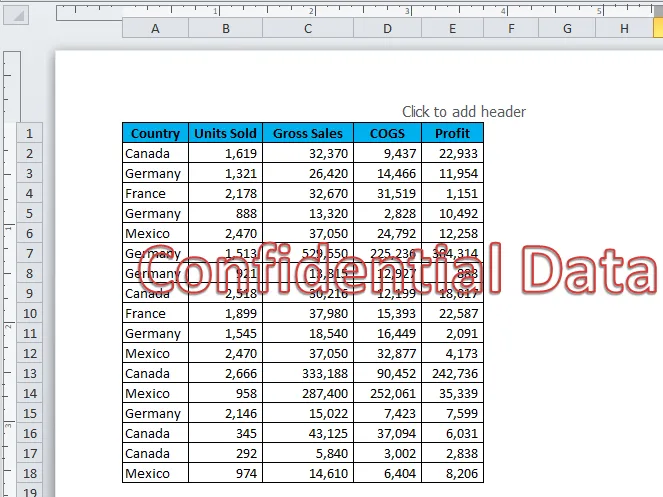
Obs : Försök att välja en ljus färg så att den passar i datatabellen.
Steg 8: Gör teckensnittsfärgen till grå och ta bort konturen som ingen kontur.
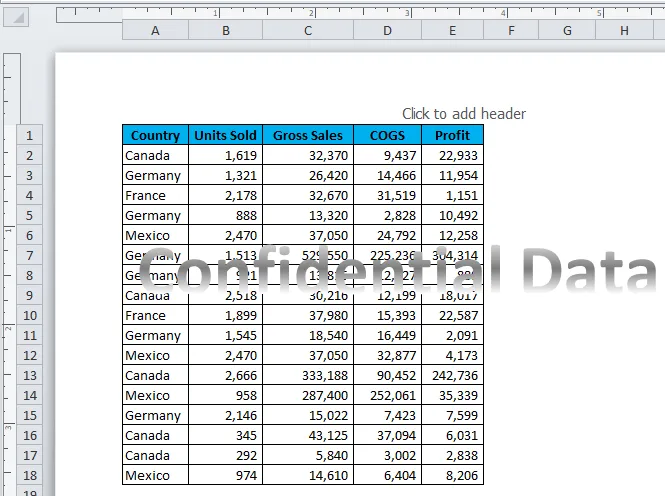
Steg 9: Ändra formens vinkel enligt bilden nedan.
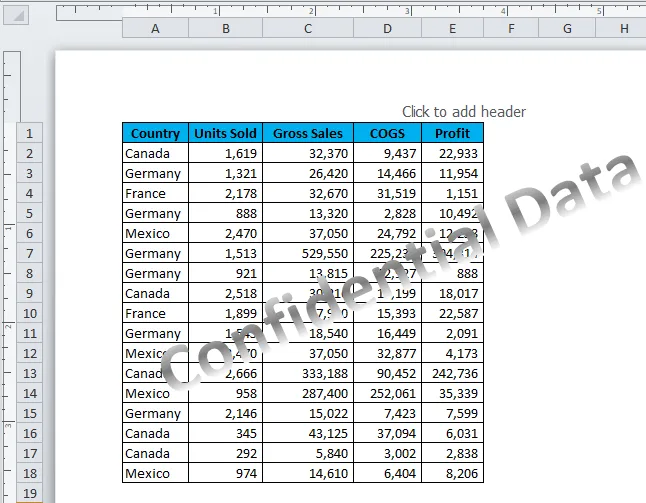
Du har lagt in ditt vattenmärke i kalkylbladet. Du kan skriva ut det här dokumentet tillsammans med vattenstämpeln i kalkylbladet.
Sätt in vattenstämpel i bladet
Vi har lärt oss hur vi sätter in vårt eget förberedda vattenstämpel i kalkylbladet i Excel. Nu ska vi se hur du sätter in en vattenstämpelbild i dokumentets rubrik. Vi ser vanligtvis företagets logotyp i dokumentets rubrik. På samma sätt kan vi infoga vår egen logotyp i dokumentet genom att följa stegen nedan.
Steg 1: Gå till fliken INSERT och välj Header & Footer under avsnittet TEXT.

Steg 2: Nu ser vi sidlayoutvyn med avsnittet Header & Footer design.
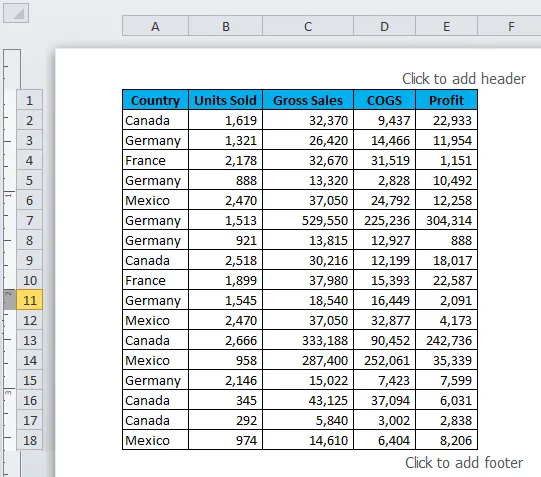
Steg 3: Välj nu Bild under HEADER & Design Tools .

Steg 4: Excel ber dig hitta bilden på din dator och det gör att du också kan välja bilden från online. Jag har tagit bilden från min bärbara dator. Först kommer den inte att visa den bild du valt, den kommer bara att visa ordet “& (Bild)”.
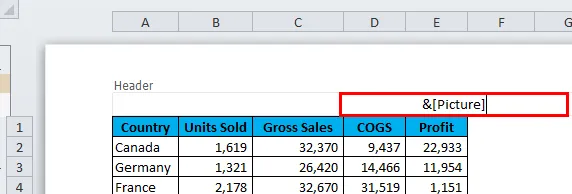
Steg 5: Klicka på valfri cell i kalkylbladet för att se bilden.

Just nu har bilden inte passat ordentligt, vi måste formatera bilden genom att flytta vattenmärket igen.
Ompositionering av vattenstämpel
Vi måste justera bilden ordentligt för att den ska visas korrekt.
Steg 1: Välj bilden du har lagt in.
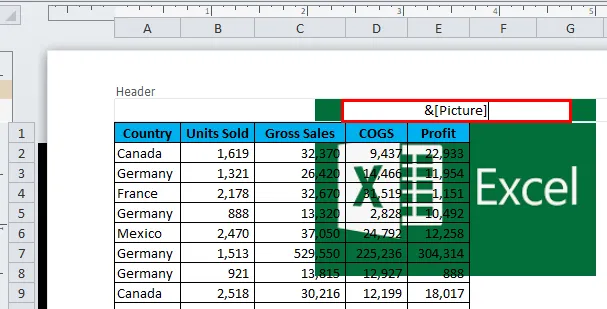
Steg 2: Gå till Design och välj Formatera bild.
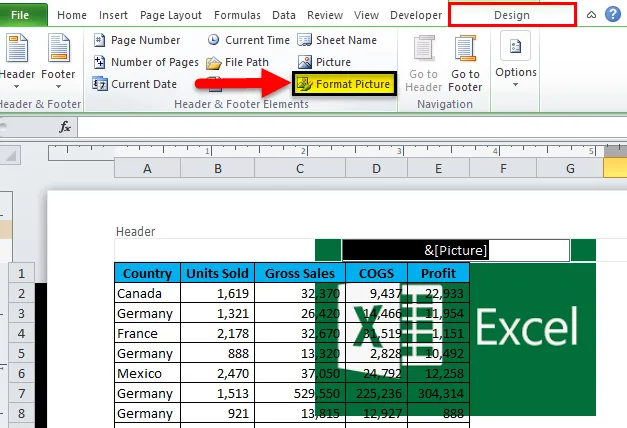
Steg 3: Gör justeringen av höjden och bredden på bilden.
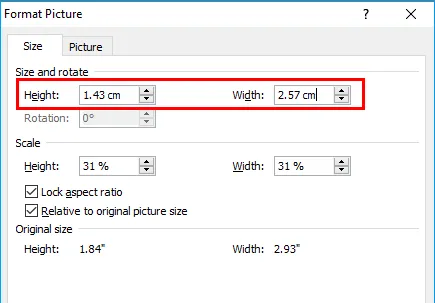
Steg 4: Nu har vi formaterat rubriken ordentligt.
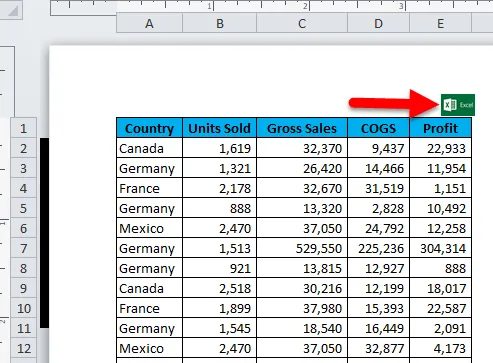
Flytta ner bilden för att göra det som vattenstämpel
Vi kan flytta ner vattenmärket till mitten av dokumentet för att göra det till ett verkligt vattenmärke för ditt dokument.
Steg 1: Välj bilden.
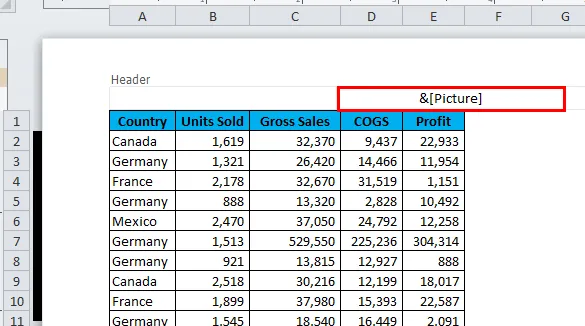
Steg 2: Fortsätt trycka ner för att markera.
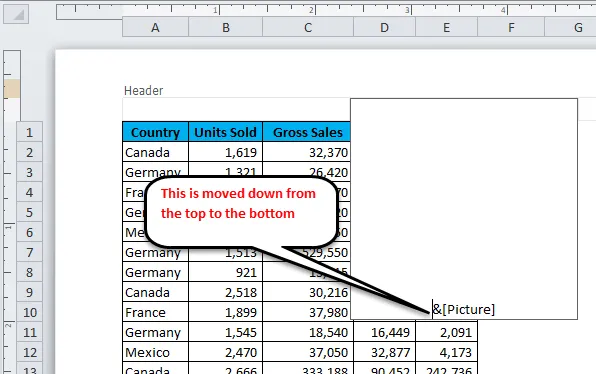
Steg 3: Välj någon av cellerna i kalkylbladet för att se förändringarna.
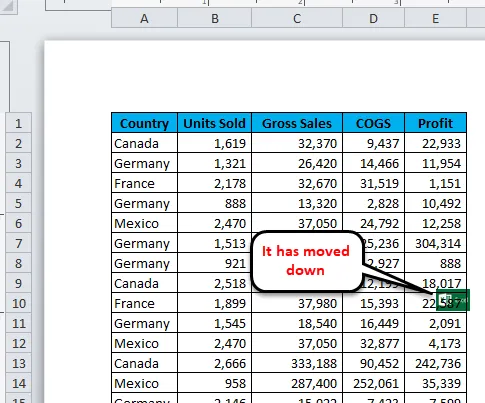
Ändra den befintliga bilden
Du kan ändra den redan infogade bilden när som helst. Välj vattenstämpel och dubbelklicka på bilden under fliken Design.
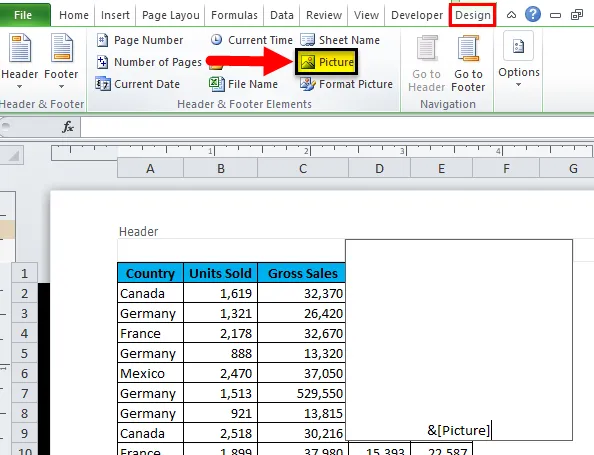
När du har dubbelklickat på bilden ser du denna dialogruta och klicka på Ersätt.
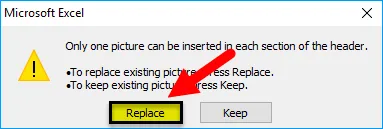
Saker att komma ihåg om vattenstämpel i Excel
- Om du vill designa ditt eget vattenstämpel, skapa ordkonst och klistra in ordet för att måla och spara som JPEG.webp-fil.
- Du kan justera höjden och bredden på bilden under Formatera bild.
- Om du vill ändra den befintliga bilden måste du dubbelklicka på bilden och välja Byt ut alternativet.
Rekommenderade artiklar
Detta har varit en guide till Excel Watermark. Här diskuterar vi hur man sätter in vattenstämpel i Excel tillsammans med exempel och en nedladdningsbar Excel-mall. Du kan också gå igenom våra andra föreslagna artiklar -
- Hur gör jag F-Test i Excel?
- Hur man använder Excel-formatmålare
- Guide till Excel SUMIF-funktion
- Lösningsverktyg i Excel